Przegląd cech i instrukcji instalacji kompaktowego routera Zyxel Keenetyczne 4G

- 927
- 3
- Pani Jerzy Kruk
Zyxel Keenetic 4G Internet Center to kompaktowe urządzenie z obsługą nowoczesnych protokołów 3/4G. Router ma średnie parametry, małe i atrakcyjne do stosunku ceny i jakości.

Kompaktowe wymiary nie wpłynęły na szeroką funkcjonalność urządzenia
Spójrzmy na to, co leży w tym sprzęcie, dlaczego jest to bardzo proste w instalacji i jak zmienić oprogramowanie układowe na routerze.
Napełnianie sprzętowe wirnika i przegląd funkcji
Na początek zwróćmy uwagę na wygląd modelu - jest on dość kompaktowy i piękny, wykonany w jasnych kolorach. Na podstawie wymiarów producent dostarczył tylko 2 porty LAN zamiast zwykłych czterech, co jest łatwe do zrekompensowania połączenia urządzeń przez moduł Wi-Fi.
Antena jest zewnętrzna, co pozwala osiągnąć maksymalny możliwy obszar powłoki za pomocą sygnału. Urządzenie jest godne uwagi dla obecności protokołu 4G, obsługuje funkcję IPTV. Maksymalna prędkość połączenia wynosi 150 Mb / s i jest to więcej niż wystarczające do użytku domowego lub instalacji routera w małym biurze.
Sam router nie ma żadnych kosmicznych funkcji, nie ma nic zbędnego, ale wszystko, czego potrzebujesz - dobra prędkość, potężny sygnał, kompaktowy rozmiar i spektakularna konstrukcja, co najważniejsze, atrakcyjna cena. Ponadto jest bardzo łatwy do skonfigurowania, który zostanie omówiony później.
Konfigurowanie połączenia internetowego
Istnieje kilka sposobów instalacji Internetu za pośrednictwem Zyxel Keenetic 4G. Pierwsza opcja obejmuje użycie programu od producenta - Master konfiguracji jest dostarczany na osobnym dysku. Po uruchomieniu urządzenia niezależnie ustanowi połączenie w router za pomocą parametrów fabrycznych, ale jeśli chcesz dowiedzieć się, jak skonfigurować bardziej szczegółowe oddzielne parametry, użyj interfejsu internetowego tego routera.
Aby wprowadzić menu parametry za pośrednictwem przeglądarki (dowolnego z dostępnych na komputerze), wprowadź kombinację 192.168.1.1 w swojej linii adresowej. W rezultacie zobaczysz okno autoryzacji, w którym administrator powinien zostać wprowadzony naprzeciwko logowania i hasła 1234.
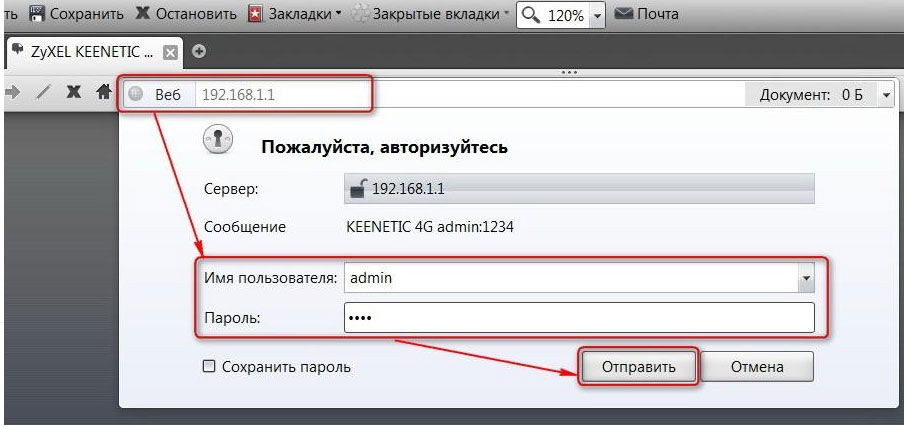
Menu główne zostanie wyświetlone przed tobą, w którym możesz wykonać szybką konfigurację - wystarczy do początkowej instalacji Internetu. Jest to przeprowadzane w ten sposób:
- Klikamy klawisz „Szybkie ustawienia”, aby router sprawdził połączenie kabla sieciowego.
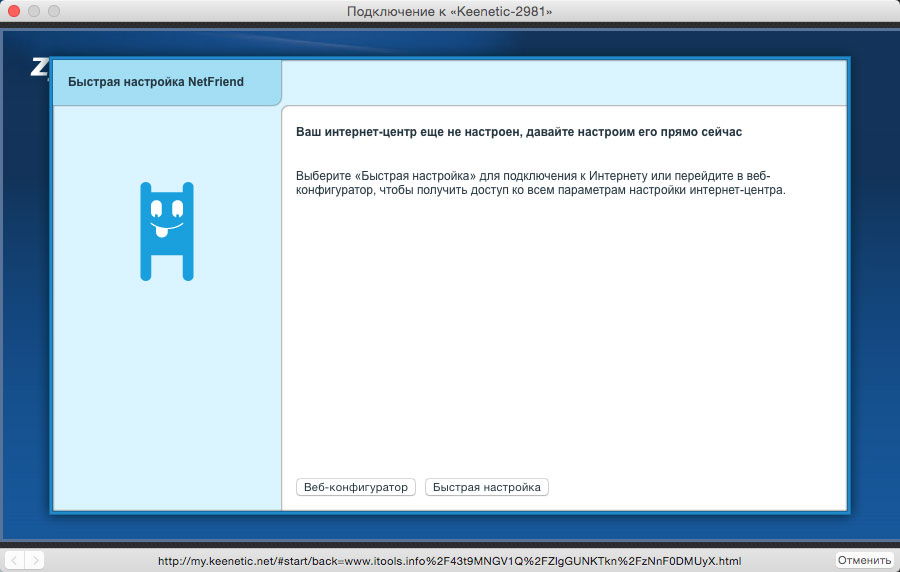
- Pojawi się okno do wprowadzenia adresu MAC: Wprowadź go, jeśli dostawca używa powiązania zgodnie z tym parametrem, jeśli nie, zaznacz odpowiedni punkt.
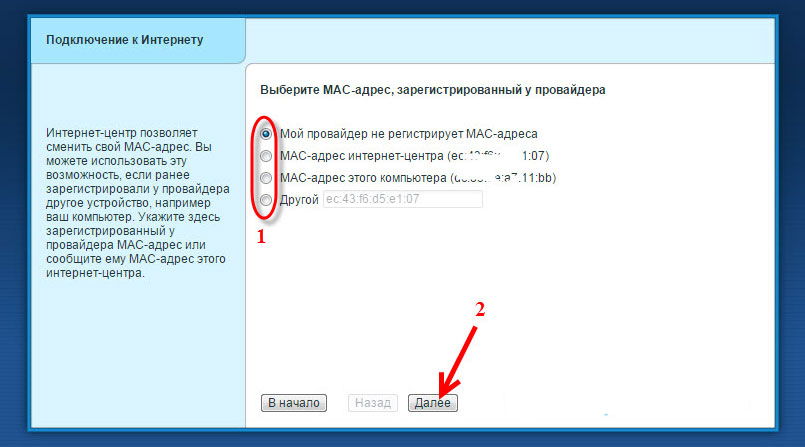
- Następnie ustalamy, w jaki sposób uzyskano adres IP. Wybierz opcję automatyczną, ale jeśli usługodawca podaje statyczny adres IP, należy zauważyć linię tej samej nazwy i wprowadź dane parametru. Oprócz adresu potrzebujesz bramy i maski podsieci - wszystko to jest w umowie.
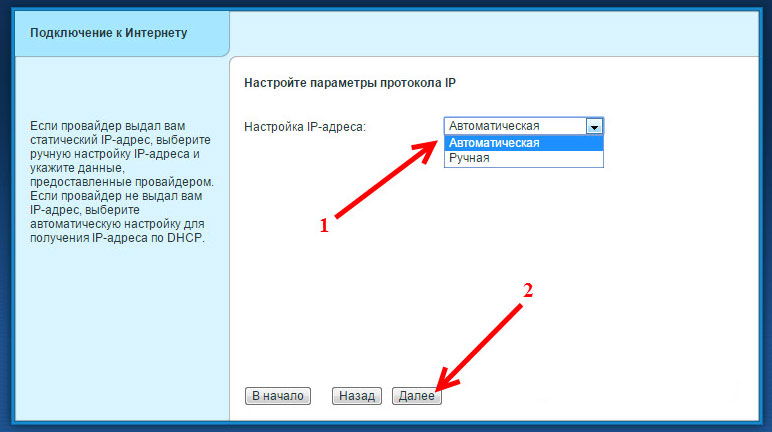
- Jeśli korzystasz z Internetu, takiego jak PPTP, PPPoE, L2TP, wprowadź użytkownika (logowanie i hasło) z umowy.
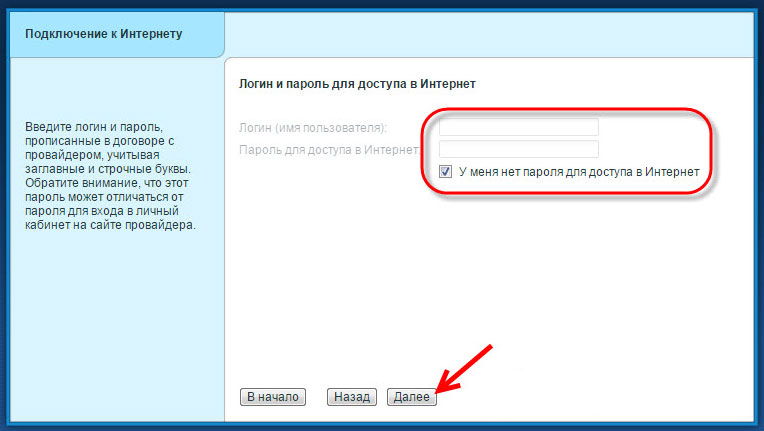
- Podsumowując, wybierz rodzaj protokołu połączenia.
W przyszłości, jeśli chcesz zmienić ustawienia, użyj menu internetowego, w którym musisz wybrać kartę połączenia, tutaj zobaczysz aktywne połączenie, w którym możesz zmienić dane.
W wyświetlonej formie możesz dostosować parametry:
- Wybór adresów IP i jego typ - statyczny lub dynamiczny.
- W razie potrzeby możesz również określić filtrowanie według adresu MAC, aby zainstalować połączenie.
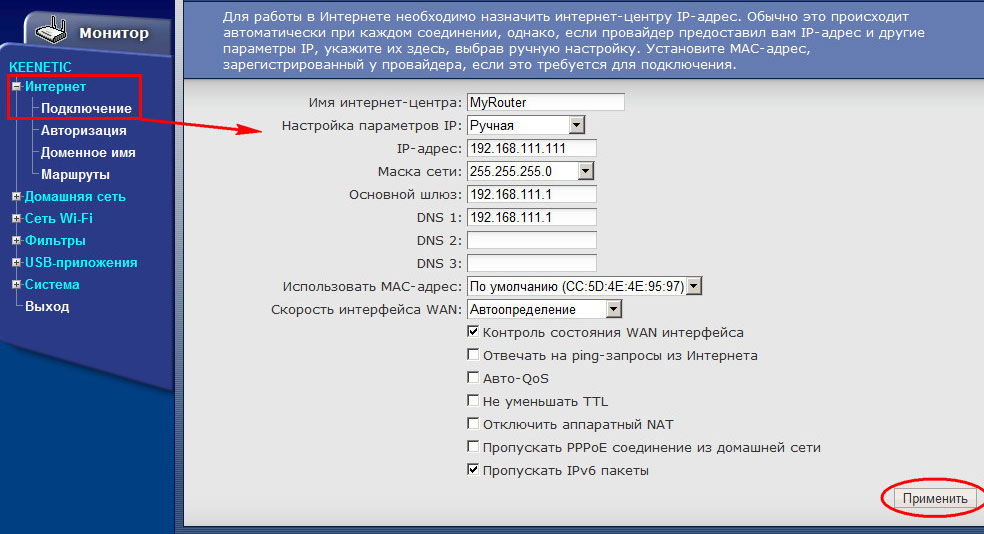
Następnie przejdź do zakładki „Autoryzacja” w tej sekcji, w której zawarte są parametry:
- Autoryzacja w sieci według protokołu 802.1x (Uwaga, jeśli ta metoda dostępu jest używana przez dostawcę usług).
- Protokół komunikacyjny. W tym oknie wprowadzane są dodatkowe dane - adres serwera, nazwa i hasło użytkownika, rozmiar MTU (zalecana wartość wynosi 1400 bajtów).
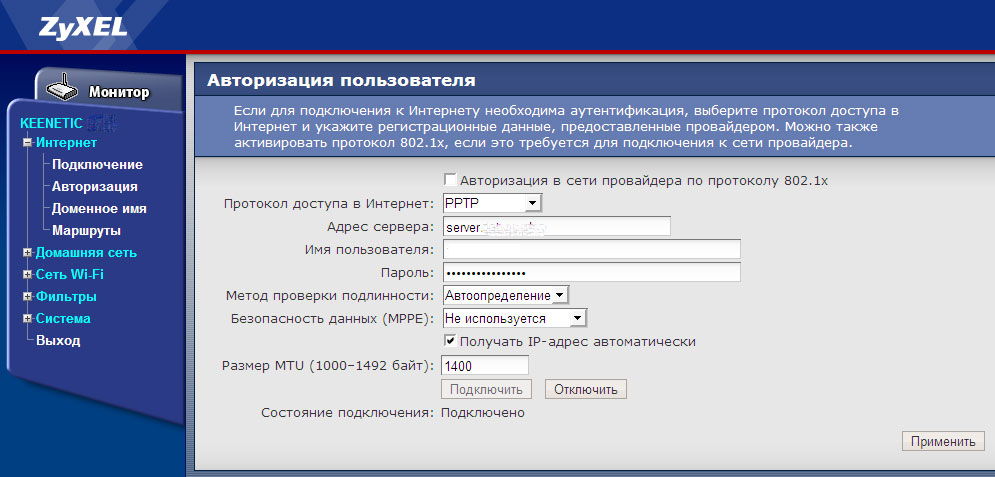
Ustawienie połączenia 4G odbywa się w następujący sposób:
- Wybierz sekcję menu aplikacji USB, zakładka 3G/4G.
- Aktywuj użycie modemu USB.
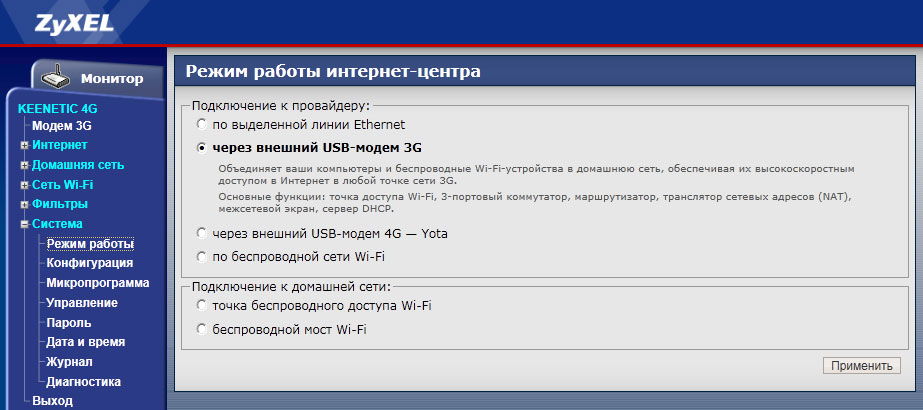
- Wskaż szczegółowe informacje: Twoja lokalizacja, nazwa dostawcy.
- Wypełnij pola „Service APN”, „Pin -Code”, „Numer wybierania” - ich wartości są oznaczone przez usługodawcę.
- Wprowadź nazwę użytkownika i hasło, nazwę modelu routera - w naszym przypadku Zyxel Keenetyczne 4G.
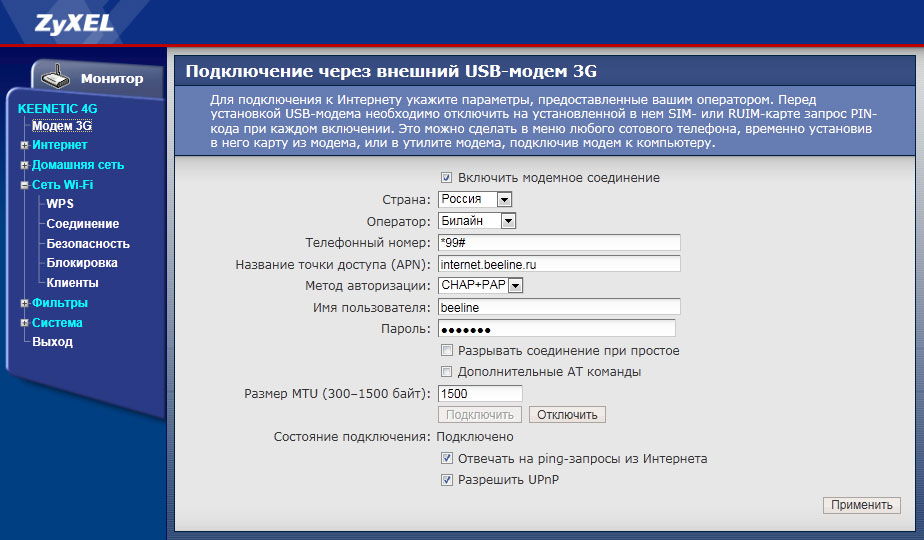
Ustawienie Wi-Fi
Aby zainstalować ustawienia bezprzewodowe, przejdź do menu internetowego, wybierz kartę Wi-Fi i wykonaj następujące działania:
- Aktywuj pracę modułu.
- Wymyśl nazwę sieci i utwórz hasło.
- Kanał Wybierz samochód, zapisz zmiany.
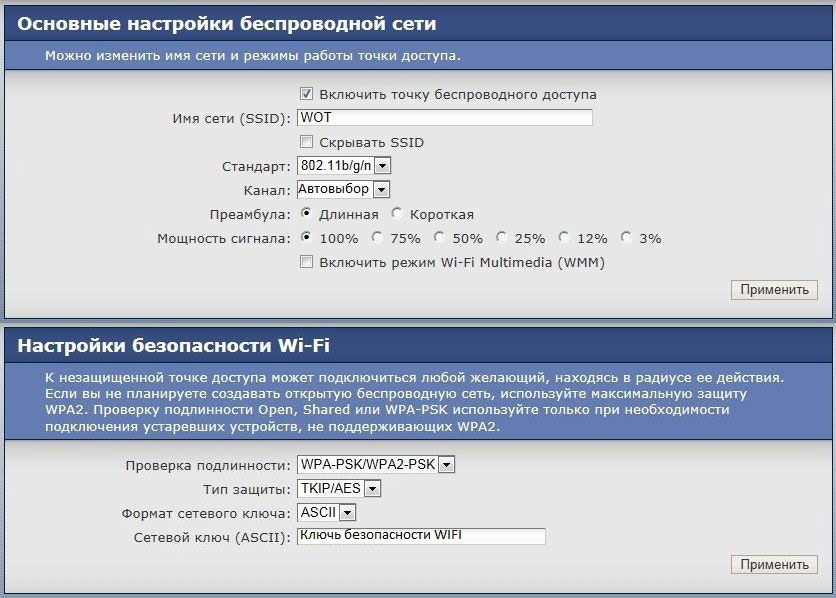
Wymiana lub aktualizacja według
Przed zmianą oprogramowania, pobierz go z Internetu, bardzo pożądane jest to na oficjalnej stronie internetowej producenta. Po pobraniu pliku przejdź do interfejsu ustawień routera i bądź kierowany następującymi instrukcjami:
- Otwórz system menu, konfiguracja linii.
- W tabeli wybierz plik oprogramowania układowego, w oknie sterowania plikiem wskazujesz ścieżkę do nowego oprogramowania układowego.
- Kliknij „Wymień”, poczekaj na pełny koniec instalacji nowego oprogramowania układowego.
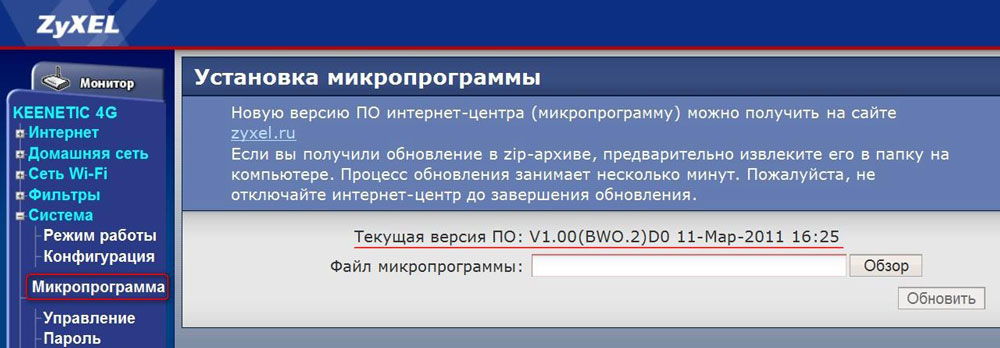
Jak widać, Zyxel Keenet 4G oferuje dobre parametry, atrakcyjny projekt o przyzwoitej jakości i przystępnej cenie. Ponadto router jest łatwy do skonfigurowania - w przypadku szybkiej instalacji znajduje się uproszczony program, w tym samym oknie parametru można szczegółowo szczegółowo konfiguracja połączenia lub przesłać nowe oprogramowanie układowe (odbywa się ono łatwo i szybko).
Ogólnie rzecz biorąc, router jest praktyczny, wygodny w użyciu, co czyni go godnym konkurentem na rynku takiego sprzętu.
- « Właściwa instalacja aplikacji w systemie OS Linux
- Obracanie i konfigurowanie dźwięku na laptopie »

